如何将短信传输到新 Android 手机的最简单方法
 发布者 欧丽莎 / 29 年 2021 月 09 日 00:XNUMX
发布者 欧丽莎 / 29 年 2021 月 09 日 00:XNUMX 将包括照片、视频、短信等在内的文件迁移到新的 Android 手机已经够麻烦了,尤其是当您没有使用正确的工具来执行此操作时。 更重要的是,当您想传输所有短信时,您知道如何做到这一点的唯一方法是单独传输每条短信,更糟糕的是手动传输。 好吧,您不必为如何将短信传输到新的 Android 手机而烦恼。 有一些工具和许多解决方案可以帮助您减少从 Android 或 iPhone 向新手机传输短信所花费的时间。 了解如何使用下面提供的工具进行操作,从而避免手动传输的麻烦。
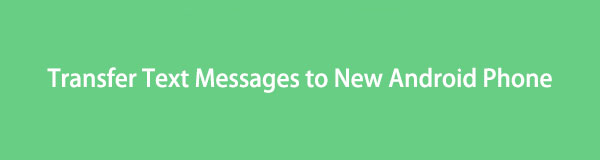

指南清单
将数据从iPhone,Android,iOS,计算机传输到任何地方,而不会造成任何损失。
- 在iPhone,iPad,iPod touch和Android之间移动文件。
- 将文件从iOS导入到iOS或从Android导入到Android。
- 将文件从iPhone / iPad / iPod / Android移动到计算机。
- 将文件从计算机保存到iPhone / iPad / iPod / Android。
第 1 部分:如何使用 FoneLab HyperTrans 将文本消息传输到新的 Android 手机
对于几乎所有的数字传输需求,FoneLab HyperTrans 是理想的工具。 其突出的优势之一是它可以通过简单的程序在 PC 上实现简单而安全的数据传输。 FoneLab HyperTrans 是一个多功能且功能强大的应用程序。 请注意,此方法适用于从 Android 和 iPhone 传输短信。 在这里告诉他们这个功能。 了解如何将短信从旧 Android 手机快速传输到新手机。 请注意,此方法适用于从 Android 和 iPhone 传输短信。
如何将短信传输到 Android FoneLab 超传输
将数据从iPhone,Android,iOS,计算机传输到任何地方,而不会造成任何损失。
- 在iPhone,iPad,iPod touch和Android之间移动文件。
- 将文件从iOS导入到iOS或从Android导入到Android。
- 将文件从iPhone / iPad / iPod / Android移动到计算机。
- 将文件从计算机保存到iPhone / iPad / iPod / Android。
要开始该过程,首先,在您的计算机上下载并安装 FoneLab HyperTrans。 同时,使用 USB 数据线将旧手机和新 Android 手机连接到计算机。
通过允许两部手机传输文件,允许 FoneLab HyperTrans 在连接时识别两部手机。 在界面的中间最上部分选择旧的Android手机作为导入设备。 如果 iPhone 是您的旧手机,您也可以选择它。

最后,在窗口左侧,单击 在线消息. 然后您将看到该类别中的所有项目。 彻底浏览您的所有文本并标记您希望转移到新手机的文本。

将数据从iPhone,Android,iOS,计算机传输到任何地方,而不会造成任何损失。
- 在iPhone,iPad,iPod touch和Android之间移动文件。
- 将文件从iOS导入到iOS或从Android导入到Android。
- 将文件从iPhone / iPad / iPod / Android移动到计算机。
- 将文件从计算机保存到iPhone / iPad / iPod / Android。
第 2 部分:如何使用 Google 备份将短信传输到新的 Android 手机
Google 云端硬盘是一种文件同步和存储服务,可让您从任何 Android 设备备份、保存和恢复文件。 不过请注意,Google Backup 仅与 Pixel 设备兼容。
如何使用 Google 备份将短信传输到 Android
首先,转到您以前的手机 个人设置. 在列表底部进一步查找系统,然后将其打开。
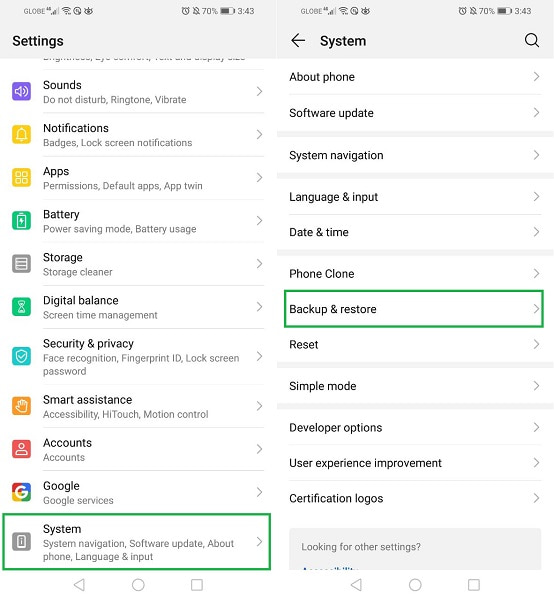
在MyCAD中点击 软件更新 备份和还原 并打开 Google备份. 还给 备份和还原 并选择 Google帐户 从菜单。
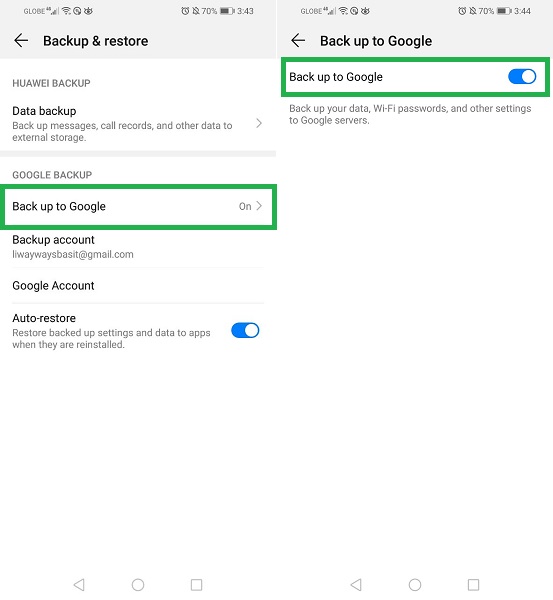
最后,选择 立即备份. 您的短信将自动备份到您的 Google 帐户。
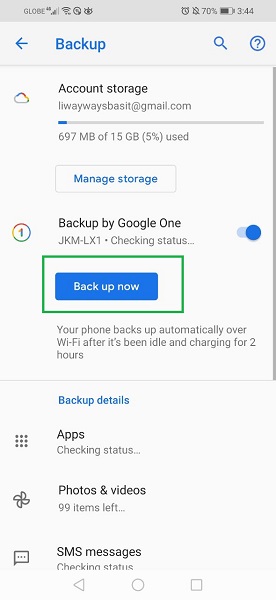
在您的新 Android 手机上登录同一个 Google 帐户,然后 Sync 传输或访问这些短信以及您保存的所有数据。
请注意,这些步骤也适用于任何 Android 或 iPhone 手机。
第 3 部分。如何使用 Gmail 将短信传输到新的 Android 手机
Gmail 是一种免费的电子邮件服务,是一种替代解决方案,可用于将短信从旧手机传输到新的 Android 手机。 只要您使用相同的帐户登录,您就可以在新的 Android 手机以及其他设备(如您的计算机)上访问您的 Gmail 短信。 此外,这些步骤展示了如何使用 Gmail 将短信传输到新的 Android 手机。 但如果您是 iPhone 用户,这些是适用的确切步骤。
如何使用 Gmail 将短信传输到 Android
首先,打开旧手机上的消息应用程序。
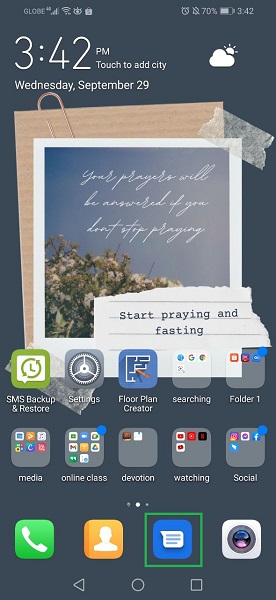
浏览您的短信并传输您想要的短信。 为此,请长时间按住消息。
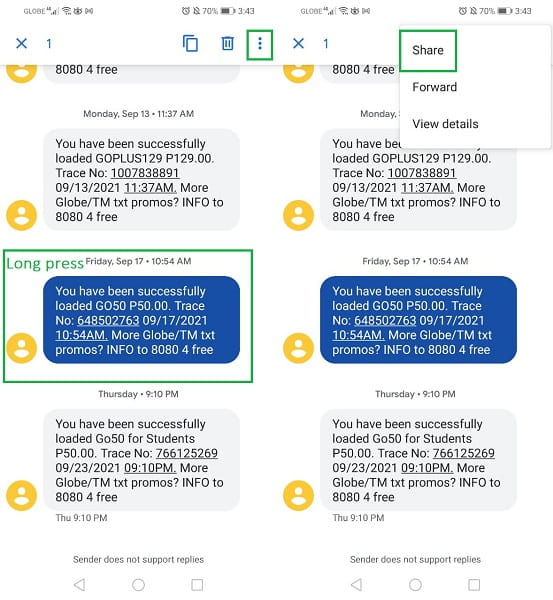
选择短信后,选择 Share 来自 菜单 屏幕右上角的图标。 从弹出的选项中,选择 Gmail的 然后按发送。
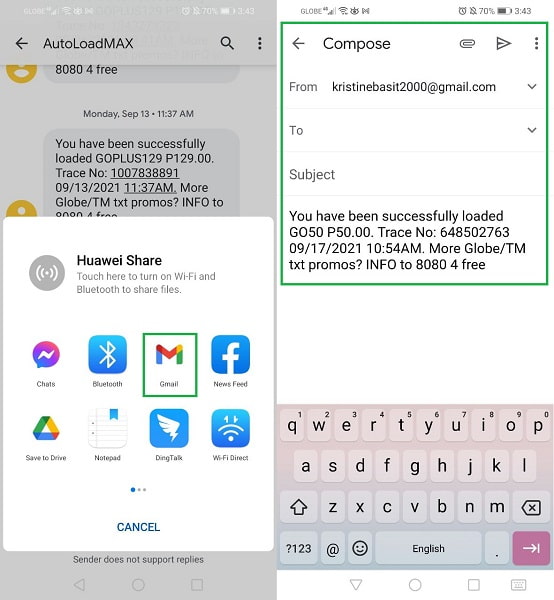
另一方面,使用您的新 Android 手机访问您的 Gmail 帐户。 之后,您可以通过下载从 Gmail 获取已发送短信的副本。
第 4 部分。 如何使用移动应用短信备份和恢复将短信传输到新的 Android 手机
SMS Backup & Restore 是来自 Play Store 和 App Store 的移动应用程序,可让您直接恢复、备份和转移通话和短信数据。 这确实是一种无需使用计算机即可发送短信、彩信和通话记录的好方法。 该应用程序的惊人之处在于它易于下载,并且可以在大多数 Android 手机和 iPhone 上使用。
如何使用 SMS 备份和恢复将文本消息传输到 Android
在您的新旧 Android 手机上,首先安装并运行移动应用程序短信备份和恢复。
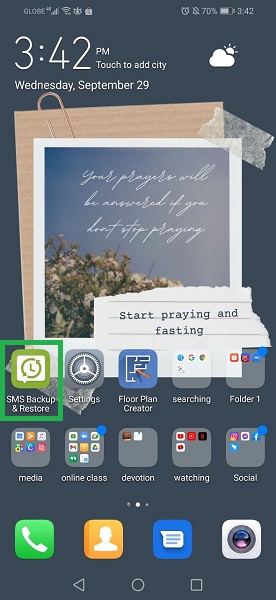
接下来,点按 更多选项 在应用程序的屏幕上。 之后,选择 转让 从菜单。
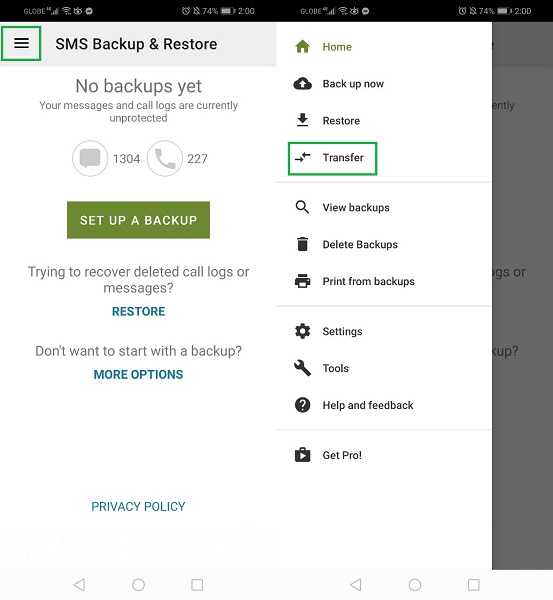
然后,选择 提交 来自旧手机上的此手机。 另一方面,在您的新 Android 手机上选择在此手机上接收。 此外,点击 让 允许应用访问您设备的位置。
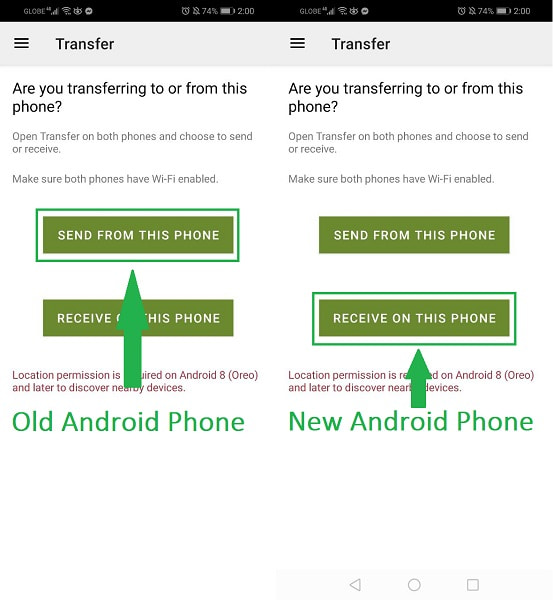
然后,在可用设备中选择您的新 Android 手机作为接收器。 在您的新 Android 手机上,点击接受。 最后,设置您要传输的消息,然后点击 OK. 现在您所要做的就是等待该过程结束。
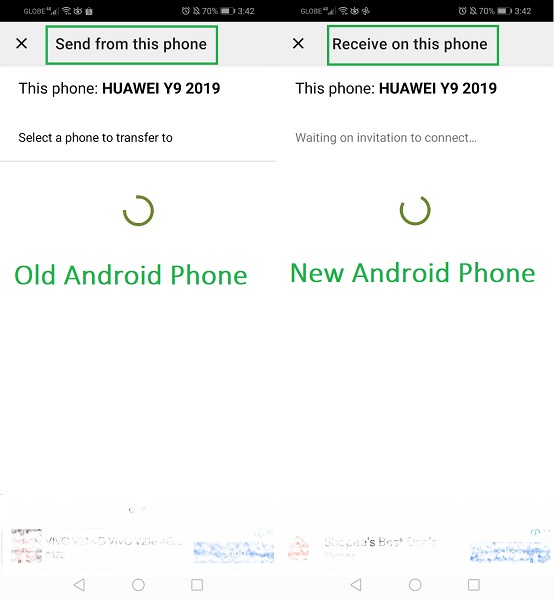
第 5 部分。有关将短信传输到新 Android 手机的常见问题解答
为什么我的短信没有转移到我的新手机上?
由于技术或意外错误。 可能是由于 Internet 连接不良、中断或其他不可避免的错误。
Android 上存储的短信在哪里?
在大多数情况下,短信会保存在 Android 手机内存中的数据文件夹中。
短信是否存储在手机或 SIM 卡上?
在 Android 和 iPhone 上,短信保存在手机的内部存储器中,而不是 SIM 卡中。 因此,您不必担心将 SIM 卡插入其他设备,因为除非您故意将短信转移到其他设备,否则它们不会显示。
现在您已经了解了如何将短信从旧手机传输到新 Android 手机的不同工具和方法,这对您来说会容易得多。 参考上面的方法,选择你认为最合适,对你最有效的方法。 而且, FoneLab 超传输 是最推荐的解决方案,因为它支持将文本消息从 iPhone 和 Android 传输到您的新手机。 总之,您绝对可以使用正确的解决方案简化迁移到新手机的过程。
将数据从iPhone,Android,iOS,计算机传输到任何地方,而不会造成任何损失。
- 在iPhone,iPad,iPod touch和Android之间移动文件。
- 将文件从iOS导入到iOS或从Android导入到Android。
- 将文件从iPhone / iPad / iPod / Android移动到计算机。
- 将文件从计算机保存到iPhone / iPad / iPod / Android。
